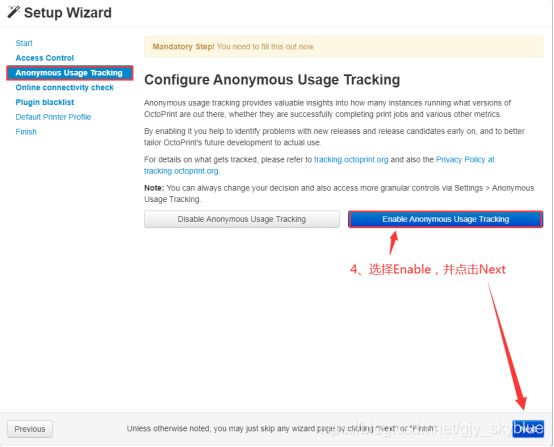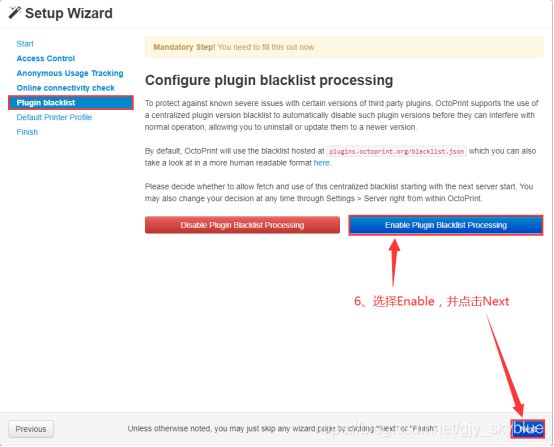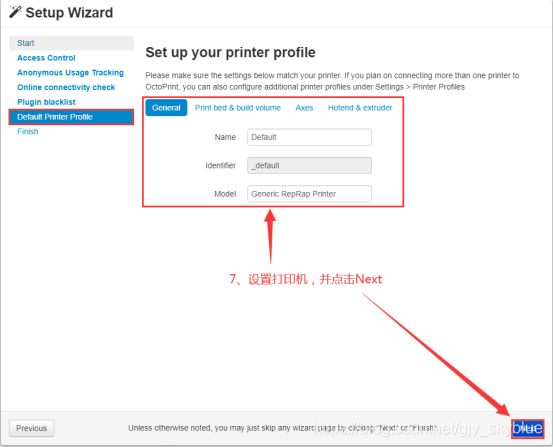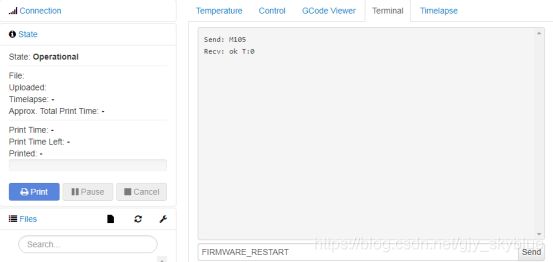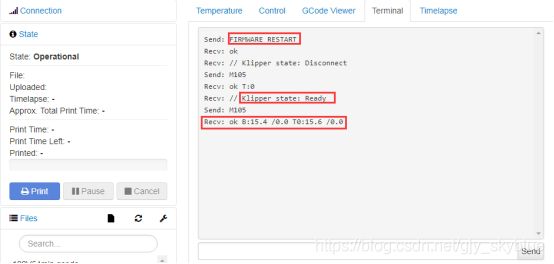MKS Robin nano V3.0 主板使用Klipper固件教程
MKS Robin nano V3.0 主板使用Klipper固件教程
文章目录
- 一、准备
-
- 1.1硬件板卡准备
- 1.2镜像文件下载
- 1.3镜像文件安装
- 1.4无线网络配置
- 1.5连接树莓派
- 1.6 Octoprint安装
- 1.7 Notepad++安装NttFTP插件
- 二、Klipper固件下载-设置-编译-更新
-
- 2.1下载
- 2.2设置
- 2.3编译
- 2.4更新
- 三、Octoprint初始化-串口设置
-
- 3.1Octoprint初始化设置
- 3.2串口设置
- 四、Klipper配置文件
-
- 4.1printer.cfg配置文件
- 4.2参数设置
-
- 4.2.1步进设置
- 4.2.2挤出机设置
- 4.2.3 热床设置
- 4.2.4风扇设置 [fan]
- 4.2.5机器设置
- 4.2.6屏幕设置
- 4.2.7串口设置
- 五、Octoprint连接控制打印机
-
- 5.1连接主板控制
- 5.2FIRMWARE_RESTART 指令
- 六、测试
- 七、常见问题处理(FAQ)
- 八、附录-相关资料
一、准备
1.1硬件板卡准备
树莓派主板(含无线网卡)、Micro USB线、方口USB线,3D打印主板(MKS系列均支持,本文以MKS Robin Nano V3为例)、2张TF卡(一张用在树莓派,一张用在主板)、读卡器
1.2镜像文件下载
固件下载链接:https://github.com/guysoft/OctoPi
1.3镜像文件安装
(文件夹:使用工具“rufus-3.12.exe”)
使用TF卡,读卡器接在电脑,运行 “rufus-3.12.exe”,并选择
“2019-09-26-octopi-buster-lite-0.17.0.img” 进行安装,如下图


1.4无线网络配置
电脑选择TF卡目录,打开“octopi-wpa-supplicant.txt”文件,输入无线网络名称和密码,并取消注释 # 号,设置好后,卡取出,装到树莓派上电,路由器终端查看Ip地址。
1.5连接树莓派
运行:“putty.exe” 并设置好ip地址等参数,并分别输入”pi” “raspberry”进行树莓派登录


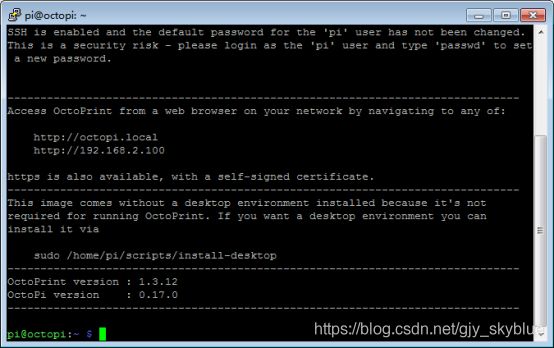
1.6 Octoprint安装
更新指令:“sudo apt-get update”,安装过程中有可能输入密码“raspberry”。等待完成安装。
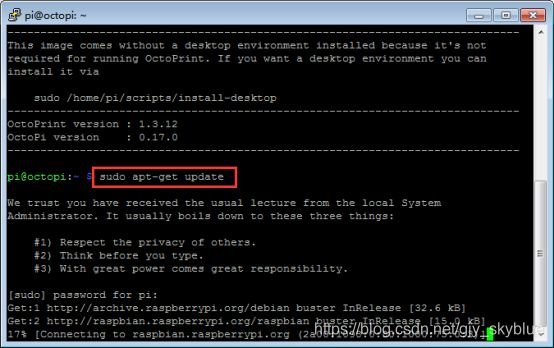
升级指令:“sudo apt-get upgrade”,安装过程中有可能输入密码“raspberry”。安装过程中提示输入“Y”回车确认安装。安装过程中提示按下“Q”键确认,等待完成安装。

1.7 Notepad++安装NttFTP插件
安装此插件过程中,会关闭Notepad++,完成后会重新启动Notepad++
安装此插件用处:用于后期编译出来的bin文件,便于另存和配置文件“printer.cfg”修改
二、Klipper固件下载-设置-编译-更新
2.1下载
执行 “git clone https://github.com/KevinOConnor/klipper”

完成后执行:“./klipper/scripts/install-octopi.sh”并输入密码“raspberry”
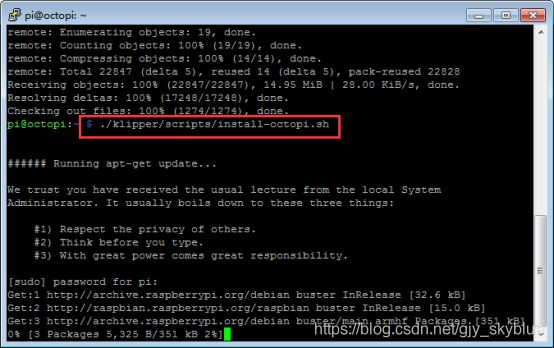
执行安装 GCC :“sudo apt-get install gcc-arm-none-eabi”
2.2设置
执行“cd ~/klipper/”,并执行 “make menuconfig”。Nano V3主板设置

2.3编译
MKS Robin Nano V3主板:执行“make”编译,并等待完成

若提示“make: arm-none-eabi-gcc: Command not found”
请参考:FAQ 问题一
2.4更新
Notepad++设置并连接到树莓派(提示:IP地址根据自己实际设置)

Klipper.bin文件位于:“pi->klipper->out->klipper.bin” 右键另存为操作
MKS Robin Nano V3主板,另存Robin_nano_v3.bin文件到TF卡,并插到主板进行固件升级。升级完成后,蜂鸣器将滴滴两声
三、Octoprint初始化-串口设置
3.1Octoprint初始化设置
3.2串口设置
使用网页连接好OctoPrint后,进行初始化设置后,增加串口:“/tmp/printer” 并连接


若无法添加“/tmp/printer”,执行:./klipper/scripts/install-octopi.sh
详细请参考:FAQ 问题三
四、Klipper配置文件
4.1printer.cfg配置文件
Kilpper固件,读取配置文件均从此文件。可在pi文件夹下新建printer.cfg文件。相关主板配置文件示例,可参考:Klipper->config文件夹,可对应打开并复制到printer.cfg文件。也可以参考MSK Github:https://github.com/makerbase-mks/Klipper-for-MKS-Boards


4.2参数设置
以MKS Robin Nano V3主板为例,包括步进、加热、热敏、限位、细分、行程、回零、回零速度、屏幕类型等设置
4.2.1步进设置
[stepper_x] # 适用于 X Y Z E(E没有限位、回零、最大行程等设置)
step_pin: PE3 # 步进脉冲管脚
dir_pin: !PE2 # 方向管脚,增加或者删除“!”可换向
enable_pin: !PE4 # 步进使能管脚,有“!”:低电平使能;无则是高电平使能
microsteps: 16 # 细分设置
rotation_distance: 40 # 脉冲设置
endstop_pin: !PA15 # 限位设置,“!”表示 S G断开,即是常开,常闭去掉“!”
position_endstop: 0 # 回零到最小设置,若设置为最大行程,则为回零到最大处
position_max: 300 # 最大行程设置
homing_speed: 50 # 回零速度设置
################################################################################ rotation_distance =
rotation_distance = ((360°/1.8°) * microsteps) / 80 # # 旋转距离 = (圆周360°/步距角)*细分/每MM脉冲值
###############################################################################
4.2.2挤出机设置
[extruder]
nozzle_diameter: 0.400 # 喷嘴直径
filament_diameter: 1.750 # 耗材直径
heater_pin: PE5 # 加热头管脚
sensor_type: ATC Semitec 104GT-2 # 测温类型
sensor_pin: PC1 # 测温管脚
control: pid # 加热控制类型
pid_Kp: 14.669 # PID参数kp
pid_Ki: 0.572 # PID参数ki
pid_Kd: 94.068 # PID参数kd
min_temp: 0 # 最小温度
max_temp: 250 # 最大温度
4.2.3 热床设置
[heater_bed]
heater_pin: PA0 # 热床加热管脚
sensor_type: EPCOS 100K B57560G104F # 测温类型
sensor_pin: PC0 # 测温管脚
control: pid # 加热控制类型
pid_Kp: 325.10 # PID参数kp
pid_Ki: 63.35 # PID参数ki
pid_Kd: 417.10 # PID参数kd
min_temp: 0 # 最小温度
max_temp: 130 # 最大温度
4.2.4风扇设置 [fan]
pin: PC14 # FAN控制管脚;FAN2 is use PB1 control
4.2.5机器设置
[printer]
kinematics: cartesian #机型设置,cartesian、corexy、delta……
max_velocity: 250 # XY最大速度速度设置
max_accel: 4500 # XY加速度设置
max_z_velocity: 25 # Z最大速度速度设置
max_z_accel: 100 # Z加速度设置
EXP1/EXP2接口
########################################
EXP1 / EXP2 (display) pins
########################################
[board_pins]
aliases:
# EXP1 header
EXP1_1=PC5, EXP1_3=PD13, EXP1_5=PE14, EXP1_7=PD11, EXP1_9=,
EXP1_2=PE13, EXP1_4=PC6, EXP1_6=PE15, EXP1_8=PD10, EXP1_10=<5V>,
# EXP2 header
EXP2_1=PA6, EXP2_3=PE8, EXP2_5=PE11, EXP2_7=PE12, EXP2_9=,
EXP2_2=PA5, EXP2_4=PE0, EXP2_6=PE10, EXP2_8=, EXP2_10=<3.3v>
# Pins EXP2_1, EXP2_6, EXP2_2 are also MISO, MOSI, SCK of bus “ssp1”
See the sample-lcd.cfg file for definitions of common LCD displays. # Refer to: https://github.com/makerbase-mks/Klipper-for-MKS-Boards MKS Lcd Config 路径
4.2.6屏幕设置
可以直接拷贝对应的屏幕设置到print.cfg文件中;也可以将LCD的配置文件,放到同print.cfg路径,然后在print.cfg文件中使用”[include ***.cfg]”包含对应的屏幕文件

4.2.7串口设置
获取串口需要执行:ls /dev/serial/by-id
[mcu]
serial: /dev/serial/by-id/usb-Klipper_stm32f407xx_300044000851363439343739-if00
Octoprint识别端口,根据实际设置
五、Octoprint连接控制打印机
5.1连接主板控制
配置好printer.cfg文件后,在网页Octoprint终端发送:FIRMWARE_RESTART 命令,可查看到主板温度,此时,可对打印机进行操作。比如,移动轴等
5.2FIRMWARE_RESTART 指令
说明:若在此网页操作过程中,发现参数需要调整修改,均需要在Notepad++中连接树莓派,并打开printer.cfg文件进行编辑并保存。之前都要在Octoprint终端发送 “FIRMWARE_RESTART”指令,以重新加载设置
六、测试
MKS Robin Nano V3+MKS MINI12864 V3测试


七、常见问题处理(FAQ)
问题一:make: arm-none-eabi-gcc: Command not found
解决 执行:“sudo apt-get install gcc-arm-none-eabi”,并输入“Y”确认并等待安装
问题二:Octoprint终端发送FIRMWARE_RESTART无法返回温度
解决 执行:对主板手动复位,重新发送“FIRMWARE_RESTART”指令
问题三:Octoprint添加“/tmp/printer”但“Serial Port”选项无法显示
执行:./klipper/scripts/install-octopi.sh ,并输入密码“raspberry”等待安装。
八、附录-相关资料
固件获取:https://github.com/KevinOConnor/klipper
固件编译:https://www.klipper3d.org/Installation.html
固件配置:https://www.klipper3d.org/Overview.html
功能介绍:https://www.klipper3d.org/Features.html
步进旋转值计算:https://www.klipper3d.org/Rotation_Distance.html
MKS主板,已编译Klipper固件:
https://github.com/makerbase-mks/Klipper-for-MKS-Boards